1.5 パーソナルワークスペースの設定
Micro Focus Vibeのすべての特長と機能を利用する前に、パーソナルワークスペースをカスタマイズすることをお勧めします。
1.5.1 プロファイルの変更
電子メールアドレス、電話番号、タイムゾーン、写真などの重要な連絡先情報を表示するために、プロファイルの手動更新が必要な場合があります。
プロファイルを変更するもう1つの理由は、Vibeの他のユーザに自分のスキルや過去の経験を公表することです。Vibeの利点の1つは、組織の中のさまざまな課題に関して、専門家を見つけることができる機能です。この機能により、Vibeのユーザはさまざまな課題の専門家としての知識を得られます。
メモ:この項での説明どおりにパーソナル情報(Vibeパスワードなど)を変更できない場合、最も可能性が高い理由として、パーソナル情報が外部のディレクトリサーバとの間で同期中であることが考えられます。変更を行うには、Vibe管理者に相談する必要があります。
-
Vibeページの右上隅にある、リンクになっている自分の名前をクリックします。
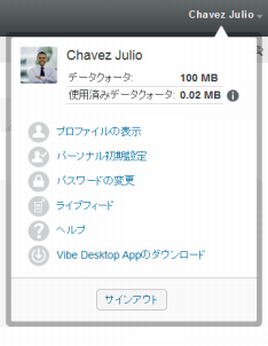
-
[プロファイルの表示]をクリックします。
-
[編集]をクリックし、必要な変更を行ってから、[OK]をクリックします。
1.5.2 ワークスペースのブランディング
ワークスペースに個人ブランドを追加すると、ワークスペースの外観を向上させることができ、よりくつろげる空間にすることができます。
-
パーソナルワークスペースに移動します。
-
ワークスペース名の隣にある[設定]アイコン
 をクリックして、[ブランドワークスペース]をクリックします。
をクリックして、[ブランドワークスペース]をクリックします。
[ワークスペース/フォルダのブランディング]ダイアログボックスが表示されます。
-
次の情報を指定し、目的のブランドを作成します。
ブランディングイメージの使用: このオプションを選択し、ドロップダウンリストを使用して既存のイメージを選択するか、[参照]アイコン
 をクリックし、コンピュータ上のファイルシステムにあるイメージをブラウズします。
をクリックし、コンピュータ上のファイルシステムにあるイメージをブラウズします。
高度なブランディングの使用: YouTubeのビデオなどの高度な機能を含むブランドを作成する場合は、このオプションを選択して[詳細]をクリックします。
メディアオブジェクトを挿入することでYouTubeのビデオをブランディングセクションに追加することができます。
VibeにおけるYouTubeビデオの表示の詳細については、フォルダエントリ内にYouTubeのビデオを表示を参照してください。
背景イメージ: [参照]アイコン
 をクリックし、コンピュータ上のファイルシステムにあるイメージをブラウズします。ワークスペースの変更で説明されているように、チームワークスペースをブランディングする場合で、ワークスペースにイメージを添付した場合にのみ、指定されたドロップダウンリストにイメージが含まれます。
をクリックし、コンピュータ上のファイルシステムにあるイメージをブラウズします。ワークスペースの変更で説明されているように、チームワークスペースをブランディングする場合で、ワークスペースにイメージを添付した場合にのみ、指定されたドロップダウンリストにイメージが含まれます。
背景イメージは通常のブランディングの背後に表示されます。
イメージを拡大: 背景イメージがブランディングエリア全体を占めるように拡大します。
背景イメージを拡大する場合、設定した背景色がイメージによって上書きされます。
背景色: ブランディングエリア全体を占めている背景色を追加します。背景色を変更するには、このフィールドの右側にある色の名前をクリックして新しい色を選択し、[OK]をクリックします。
背景イメージを追加し、イメージを拡大した場合、背景色は表示されません。
文字の色: ブランディングエリアの右上隅にあるワークスペース名の文字の色を変更します。文字の色を変更するには、このフィールドの右側にある色の名前をクリックして新しい色を選択し、[OK]をクリックします。
ブランディングをクリア: 現在のブランディング選択をすべてクリアするには、このオプションをクリックします。
-
[OK]をクリックします。
これで、ワークスペースに作成したブランドが表示されます。
ワークスペースおよびフォルダのブランドの作成に関する詳細については、『Micro Focus Vibe 4.0.6 Advanced User Guide (Micro Focus Vibe 4.0.6上級ユーザガイド)
』の「Branding a Folder or Workspace (フォルダまたはワークスペースのブランディング)」を参照してください。